如何彻底清除win7系统弹出广告 win7桌面广告如何完全禁止
更新时间:2023-05-31 12:28:54作者:yang
如何彻底清除win7系统弹出广告,随着互联网的普及,电脑已经成为我们日常生活中不可或缺的工具,然而随之而来的弹窗广告也让很多人十分烦恼。特别是在使用win7系统时,弹出的广告扰乱了我们的正常使用,因此很多用户都在寻找彻底清除win7系统弹出广告的方法。接下来本文会介绍一些有效的方法,让您的win7系统摆脱烦人的弹窗广告。
解决方法:
1、打开电脑上的360安全卫士,然后找到功能大全的功能。
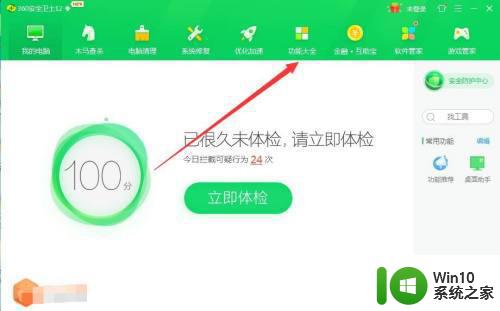
2、进入到功能大全后,在功能大全中点击弹窗过滤的功能如图所示。
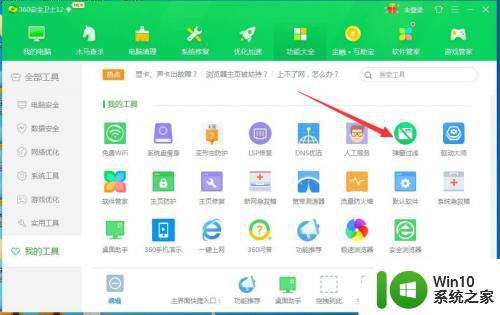
3、进入弹窗过滤式,首先会提示你是否生成桌面快捷方式,这里点击取消,不用生成。
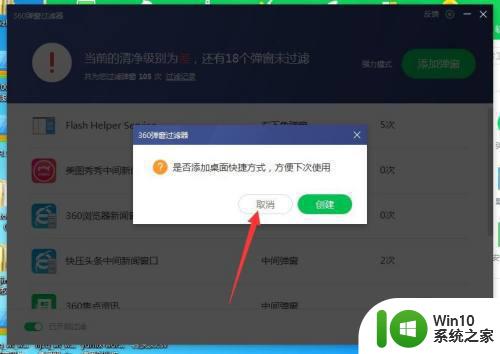
4、进入该页面后,直接点击如图右上角的添加的功能按钮,添加需要过滤的弹窗。
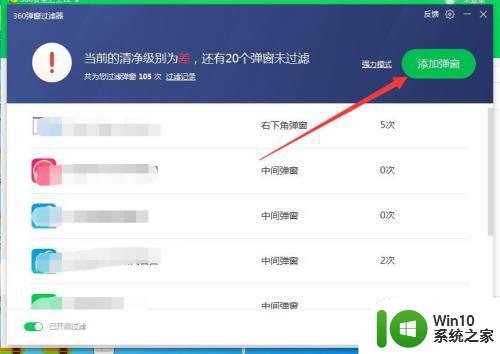
5、在添加功能中,我们可以将所有的添加,然后点击下方的确认也可以单个添加。
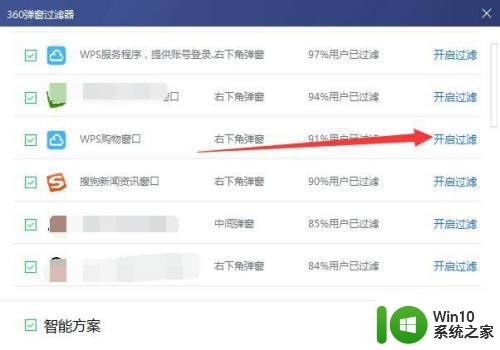
以上就是如何完全禁止win7系统弹出广告和禁用win7桌面广告的方法,如果您有任何疑问,请参考小编提供的步骤进行操作,我们希望这些方法能够对您有所帮助。
如何彻底清除win7系统弹出广告 win7桌面广告如何完全禁止相关教程
- win7弹窗广告怎么彻底清除 如何彻底删除win7广告弹窗
- win7弹窗广告清除方法 如何彻底清除win7电脑弹窗广告
- 怎么禁止电脑弹窗广告win7 如何清除Win7电脑弹窗广告
- win7系统如何阻止广告弹出 win7防止广告弹出怎么设置
- 如何禁止win7电脑弹出广告 win7开机如何屏蔽广告弹窗
- win7如何彻底清除电脑垃圾广告 如何在Win7系统上彻底清除电脑垃圾广告
- win7怎样屏蔽弹出的广告 win7如何禁止弹出广告
- win7系统如何屏蔽弹窗广告 win7如何禁止弹窗广告
- win7电脑如何禁止广告弹窗 win7禁止广告弹窗的方法
- 如何禁止电脑弹出广告win7 如何关闭win7广告弹窗
- win7电脑如何去除桌面广告 win7系统怎样处理各种广告弹窗
- 如何在win7电脑上禁用广告弹窗 win7系统如何屏蔽弹出广告
- window7电脑开机stop:c000021a{fata systemerror}蓝屏修复方法 Windows7电脑开机蓝屏stop c000021a错误修复方法
- win7访问共享文件夹记不住凭据如何解决 Windows 7 记住网络共享文件夹凭据设置方法
- win7重启提示Press Ctrl+Alt+Del to restart怎么办 Win7重启提示按下Ctrl Alt Del无法进入系统怎么办
- 笔记本win7无线适配器或访问点有问题解决方法 笔记本win7无线适配器无法连接网络解决方法
win7系统教程推荐
- 1 win7访问共享文件夹记不住凭据如何解决 Windows 7 记住网络共享文件夹凭据设置方法
- 2 笔记本win7无线适配器或访问点有问题解决方法 笔记本win7无线适配器无法连接网络解决方法
- 3 win7系统怎么取消开机密码?win7开机密码怎么取消 win7系统如何取消开机密码
- 4 win7 32位系统快速清理开始菜单中的程序使用记录的方法 如何清理win7 32位系统开始菜单中的程序使用记录
- 5 win7自动修复无法修复你的电脑的具体处理方法 win7自动修复无法修复的原因和解决方法
- 6 电脑显示屏不亮但是主机已开机win7如何修复 电脑显示屏黑屏但主机已开机怎么办win7
- 7 win7系统新建卷提示无法在此分配空间中创建新建卷如何修复 win7系统新建卷无法分配空间如何解决
- 8 一个意外的错误使你无法复制该文件win7的解决方案 win7文件复制失败怎么办
- 9 win7系统连接蓝牙耳机没声音怎么修复 win7系统连接蓝牙耳机无声音问题解决方法
- 10 win7系统键盘wasd和方向键调换了怎么办 win7系统键盘wasd和方向键调换后无法恢复
win7系统推荐
- 1 风林火山ghost win7 64位标准精简版v2023.12
- 2 电脑公司ghost win7 64位纯净免激活版v2023.12
- 3 电脑公司ghost win7 sp1 32位中文旗舰版下载v2023.12
- 4 电脑公司ghost windows7 sp1 64位官方专业版下载v2023.12
- 5 电脑公司win7免激活旗舰版64位v2023.12
- 6 系统之家ghost win7 32位稳定精简版v2023.12
- 7 技术员联盟ghost win7 sp1 64位纯净专业版v2023.12
- 8 绿茶ghost win7 64位快速完整版v2023.12
- 9 番茄花园ghost win7 sp1 32位旗舰装机版v2023.12
- 10 萝卜家园ghost win7 64位精简最终版v2023.12